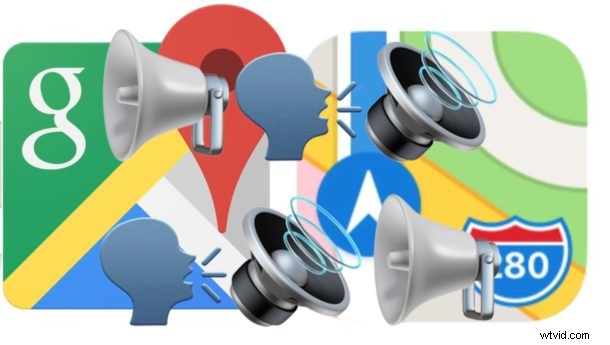
Domyślnie aplikacja Mapy na iPhone'a korzysta z nawigacji głosowej podczas udzielania wskazówek. Nawigacja głosowa i wskazówki głosowe to również standardowe ustawienie Map Google na iPhone'a. Ale czasami użytkownicy mogą przypadkowo wyłączyć ustawienia nawigacji głosowej, gdy nie zamierzali tego robić, lub zapomnieć o ponownym włączeniu ustawień nawigacji głosowej, jeśli w pewnym momencie zostały wyłączone.
Nie martw się, jeśli chcesz otrzymywać wskazówki głosowe z aplikacji mapowych, w tym artykule dowiesz się, jak włączyć (lub ponownie włączyć) wskazówki nawigacji głosowej dla aplikacji Mapy Apple i Mapy Google na iPhonie.
Czekaj:zwiększ głośność iPhone'a!
Przede wszystkim upewnij się, że zwiększyłeś głośność iPhone'a na swoim rzeczywistym iPhonie. Zrób to, naciskając kilkakrotnie fizyczny przycisk zwiększania głośności z boku iPhone'a, aż głośność zostanie ustawiona na maksymalnym poziomie, jak pokazuje wskaźnik głośności na ekranie.
Dość łatwo jest nieumyślnie zmniejszyć głośność za pomocą fizycznych przycisków i oczywiście, jeśli głośność urządzenia jest wyłączona lub zmniejszona, nawigacja głosowa nie będzie słyszalna. Więc zanim cokolwiek innego, po prostu upewnij się, że głośność iPhone'a jest do końca ustawiona i działa zgodnie z oczekiwaniami.
Będziesz także chciał upewnić się, że iPhone nie ma słuchawek ani niczego podłączonego do portu audio. Inną możliwością jest to, że iPhone utknął w trybie słuchawkowym, chociaż zdarza się to dość rzadko, a jeśli tak się stanie, cały dźwięk nie przejdzie przez normalny głośnik iPhone'a, a nie tylko przez aplikacje Mapy.
Teraz, gdy masz pewność, że iPhone ma podkręconą głośność, możesz przejść do konkretnych aplikacji Mapy Apple i Mapy Google, aby upewnić się, że dźwięk jest również włączony w każdej z nich.
Jak włączyć nawigację głosową w Mapach Apple na iPhonie
Jeśli nawigacja głosowa i wskazówki głosowe nie działają z aplikacją Mapy Apple na iPhonie, a głośność fizyczna została już całkowicie podkręcona, może się okazać, że ustawienia nawigacji głosowej zostały wyłączone lub wyłączone. Oto, jak łatwo ponownie włączyć ustawienia nawigacji głosowej w Apple Maps:
- Otwórz aplikację „Ustawienia” na iPhonie i przejdź do ustawień „Map”
- Przejdź do ustawień „Jazda i nawigacja”
- Poszukaj ustawienia „Głośność głosu nawigacji” i wybierz „Głośność głośna”, „Głośność normalna” lub „Głośność niska”, aby ponownie włączyć nawigację głosową w Mapach Apple na iOS
- Wyjdź z Ustawień i jak zwykle uzyskaj wskazówki dojazdu z Map Apple
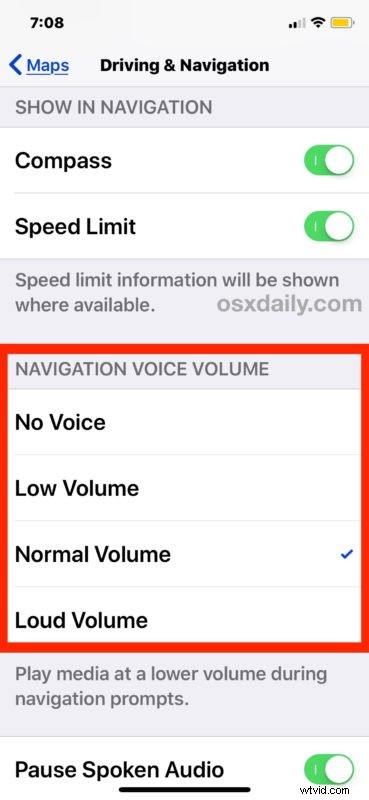
Kluczową rzeczą w ustawieniach nawigacji głosowej Apple Maps jest upewnienie się, że nie masz ustawionego "Brak głosu", w przeciwnym razie bez względu na to, jak głośna jest głośność na iPhonie, nie będziesz mieć dostępnej nawigacji głosowej.
Możesz także włączyć lub ponownie włączyć nawigację głosową dla wskazówek w Apple Maps bezpośrednio z aplikacji Apple Maps, przesuwając palcem w górę od dołu ekranu wskazówek i wybierając „Ustawienia dźwięku”
Te ustawienia powinny obowiązywać we wszystkich kierunkach podanych przez aplikację Mapy Apple, niezależnie od tego, czy inicjujesz je bezpośrednio w aplikacji Mapy Apple, czy nawet zaczynasz od poproszenia Siri o korzystanie z nawigacji głosowej i szczegółowych wskazówek na iPhonie.
Jak włączyć nawigację głosową w Mapach Google na iPhone'a
Ustawienia nawigacji głosowej w Mapach Google można wyłączać lub włączać bezpośrednio w aplikacji Mapy Google podczas wydawania wskazówek. Przełącznik ustawień ułatwia przypadkowe wyłączenie lub włączenie nawigacji głosowej dla wskazówek, więc upewnij się, że ustawienie jest prawidłowo włączone, jeśli chcesz słyszeć wskazówki głosowe. Tak jak poprzednio, upewnij się, że najpierw podkręciłeś głośność iPhone'a.
- Otwórz Mapy Google na iPhonie i jak zwykle rozpocznij wyznaczanie trasy do dowolnej lokalizacji
- Poszukaj w prawym górnym rogu aplikacji Mapy Google małej ikony głośnika i kliknij ją
- Upewnij się, że opcja głośnika jest włączona w Mapach Google na iPhone'a
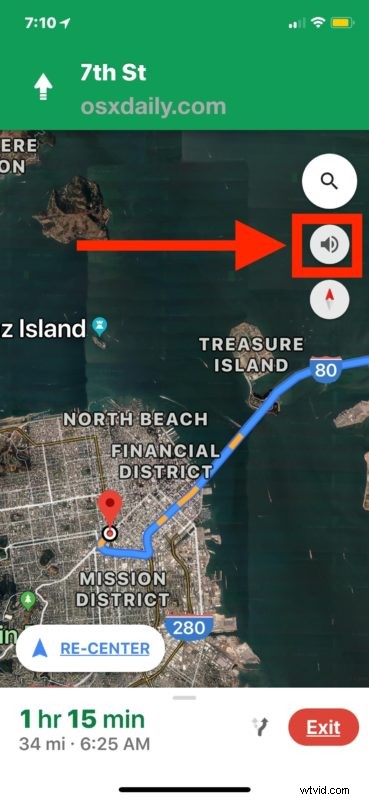
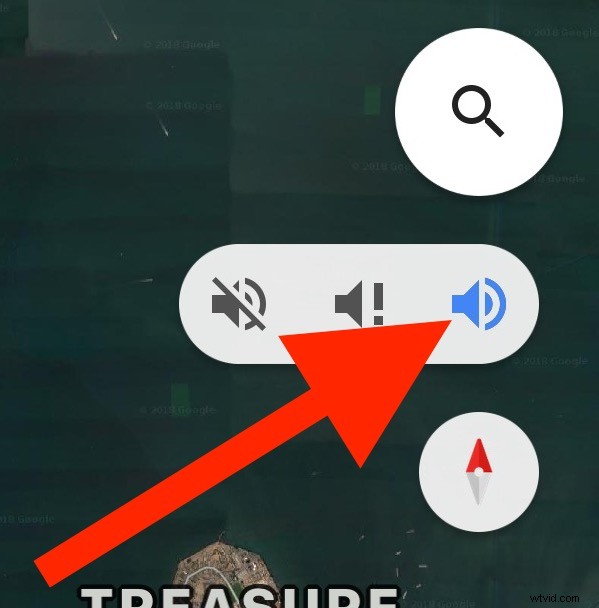
Wyciszenie i anulowanie wyciszenia wskazówek głosowych w Mapach Google jest całkiem łatwe, co jest przydatne, jeśli próbujesz po cichu uzyskać wskazówki dojazdu lub chcesz tymczasowo wyciszyć nawigację głosową do miejsca docelowego. Ale może to również oznaczać, że łatwo jest przypadkowo przełączyć, ponieważ ustawienie nawigacji audio jest cały czas widoczne na ekranie. Wystarczy więc przełączyć przycisk głośnika w Mapach Google na iPhone'a, aby ponownie odzyskać dźwięk.
Tak powinno być, niezależnie od tego, czy korzystasz z Map Google, czy Map Apple, aby uzyskać wskazówki, teraz wiesz, jak włączyć lub ponownie włączyć nawigację głosową w każdej aplikacji na iPhonie.
Czy pomogło Ci to uzyskać nawigację głosową i wskazówki głosowe działające na Twoim iPhonie? Czy masz inne rozwiązanie lub sztuczkę do rozwiązywania problemów z nawigacją głosową, która nie działa w aplikacjach map iPhone'a? Podziel się swoimi komentarzami i doświadczeniami poniżej!
